Il carico della CPU di Chrome può variare notevolmente. Chrome ridotto al minimo consuma l’1% o meno, lavorando – 5-15%, quando si aprono nuove schede e video, il carico può brevemente (per alcuni secondi) saltare al 30 o addirittura al 50%. Ma cento sono troppi. Un carico elevato indica che il browser è sovraccarico di attività correnti, alcune estensioni o siti non funzionano correttamente, l’attività del virus appare o il processore stesso è ricoperto di polvere. In questo materiale, affronteremo possibili problemi e modi per eliminarli.
Perché Google Chrome utilizza molto l’utilizzo della CPU
Puoi controllare il carico sul processore tramite Task Manager di Windows o Task Manager di Chrome. Il primo viene aperto dalla combinazione Ctrl + Maiusc + Esc da qualsiasi punto del sistema operativo. Il secondo è la combinazione Maiusc + Esc dal browser aperto. Quindi, fai clic sulla colonna CPU o CPU per esaminare il consumo di risorse CPU di Chrome e altri processi in esecuzione sul PC.
Perché Google Chrome addebita il processore:
- Alcune estensioni potrebbero non funzionare correttamente, contenere codice dannoso o entrare in conflitto tra loro.
- Processi ad alta intensità di risorse su schede aperte. Può essere video in alta qualità, giochi online, download di file di grandi dimensioni, rendering di immagini in editor grafici, ecc.
- Versione obsoleta del browser. Se Chrome non viene aggiornato da un po ‘di tempo, sta trovando sempre più difficile gestire attività complesse e, in generale, le versioni precedenti hanno prestazioni peggiori.
- La presenza di virus che sono arrivati al dispositivo durante il download di programmi, file o la visita di siti.
- Separatamente, vale la pena notare i minatori: questa è una categoria di virus finalizzata all’estrazione di criptovalute. Naturalmente, non li prendono per te, ma per l’attaccante che questo minatore ti ha piantato.
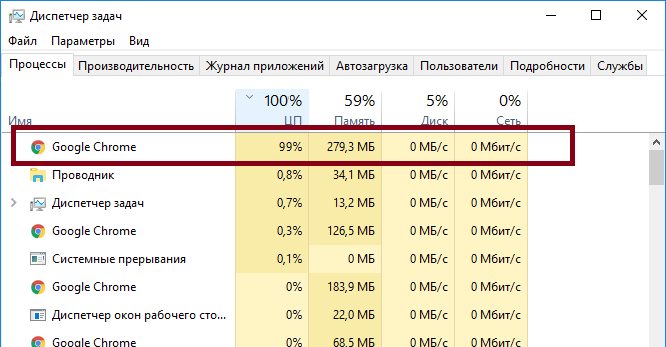
La ragione dell’elevato carico può anche essere polvere banale. In questo caso, il processore sarà sovraccarico non solo in Chrome, ma anche in altre applicazioni. Dovrai pulire il sistema e, possibilmente, cambiare la pasta termica.
Soluzioni al problema
Cosa devo fare se Google Chrome carica il processore al 100%?
Per cominciare, apri Chrome Task Manager (Maiusc + Esc), trova le schede che consumano più CPU e chiudile con il pulsante “Termina processo”.
Inoltre, i seguenti metodi sono applicabili per risolvere il problema del carico elevato:
- cancellare la storia;
- Aggiornamento di Chrome;
- controllare le estensioni;
- rimozione di virus e minatori.
Tutto ciò consente di ripristinare il normale funzionamento di Chrome senza sovraccaricare il processore.
Cancella cronologia
Il browser Google Chrome memorizza un’enorme quantità di informazioni sui siti visitati dall’utente: download, dati di completamento automatico, cookie, immagini e altri file salvati nella cache.
Da un lato, accelera il caricamento delle pagine e rende più comodo lavorare con il browser. D’altra parte, tutti questi dati, accumulati per anni e gigabyte, possono caricare il processore.
Per cancellare la cronologia in Chrome, premi Ctrl + H e fai clic su “Cancella cronologia”.
La finestra di dialogo Cancella cronologia contiene due schede: Impostazioni di base e Avanzate. Segnano tutto ciò che deve essere rimosso. Non notiamo cosa deve essere salvato, ad esempio le password. E fai clic su “Elimina dati”.
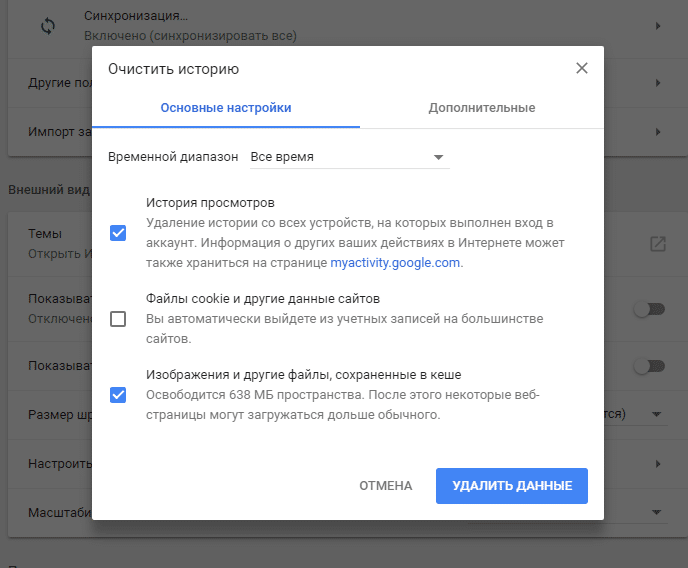
Aggiornamento versione di Chrome
Gli aggiornamenti di Chrome vengono rilasciati ogni 2-3 mesi e, con ogni nuova versione, il browser diventa più comodo e multifunzionale.
Di solito, gli aggiornamenti in Google Chrome vengono installati automaticamente, questa è una funzionalità integrata. Ma per affidabilità, può essere utile controllarlo manualmente.
Per controllare la versione corrente del motore di ricerca e vedere se ci sono aggiornamenti, è necessario eseguire le seguenti azioni:
- aprire Chrome;
- fare clic con il pulsante sinistro del mouse sull’icona con tre punti nell’angolo in alto a destra;
- selezionare la voce “Aiuto”;
- fai clic su “Informazioni sul browser Google Chrome”.
Chrome inizierà immediatamente a cercare gli aggiornamenti e li installerà automaticamente.
Controlla le estensioni
Tutte le estensioni installate sono qui: chrome://extensions/
Sotto ognuno di essi c’è un interruttore. Se l’estensione è attiva, se è attualmente in esecuzione, l’opzione sottostante è blu. Se è spento, l’interruttore è grigio.
Per cominciare, spegniamo tutto del tutto. Se il carico sul processore non diminuiva, allora non si trattava delle estensioni. Se è diminuito, iniziamo a includere estensioni a turno, cercando di identificare il colpevole.
Importante: l’unico sito attendibile da cui è possibile scaricare e installare in modo sicuro le estensioni è https://chrome.google.com/webstore/category/extensions.
Rimozione virus
Un altro motivo che può sovraccaricare il processore e interferire con il normale funzionamento del browser è la presenza di virus.
Per cominciare, vale la pena verificare con gli strumenti integrati di Chrome:
- avviare il browser;
- chiamare il menu con un pulsante con tre punti in alto a destra;
- selezionare la riga “Impostazioni”;
- vai alla sezione “Ulteriori”;
- fare clic su “Ripristina impostazioni e rimuovi malware”;
- qui selezioniamo la voce “Rimuovi malware dal tuo computer”;
- fare clic su “Trova” e attendere che la scansione finisca di rilevare virus e altre minacce.
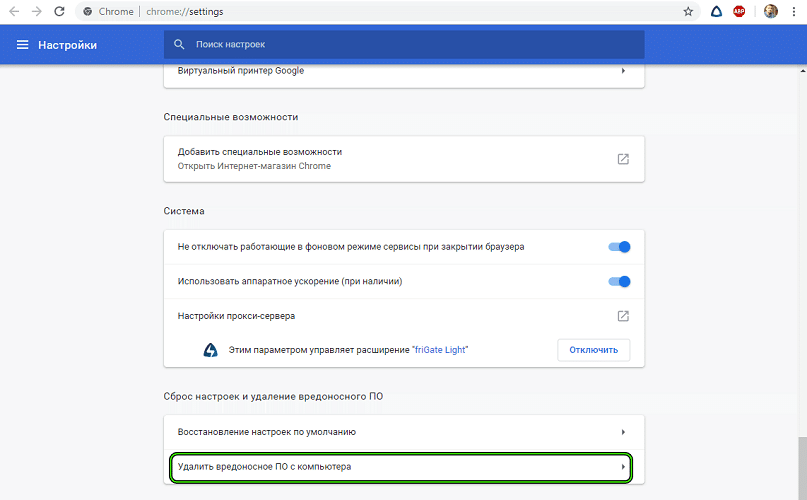
Tutti i virus e malware rilevati devono essere rimossi.
Quindi controlla la scorciatoia. Fare clic con il pulsante destro del mouse sul collegamento e vedere “Proprietà”. Normalmente, la riga “Oggetto” sarà simile a questa: C: Program FilesGoogleChromeApplicationchrome.exe
Se c’è un virus, ci sarà un altro testo alla fine dell’iscrizione. Quando apri il browser, arriverai automaticamente ai siti problematici: è in essi che devi cercare la causa del sovraccarico del processore. L’opzione più semplice in questo caso è disinstallare Chrome e installarlo nuovamente dal sito Web ufficiale.
Protezione contro l’estrazione mineraria
I minatori sono virus popolari altamente efficaci che si trovano ovunque. Molti non sospettano nemmeno che il loro computer sia impegnato nel mining per qualcuno. I creatori lungimiranti di minatori di virus cercano di osservare la misura e non sovraccaricare il computer della vittima: questo consente al virus di passare inosservato il più a lungo possibile.
Un esempio di come calcolare un minatore nascosto in Chrome:
- avviare il Task Manager in Chrome con i tasti Maiusc + Esc;
- cliccare sulla colonna “CPU”, per costruire un elenco di processi per classificazione;
- Esaminiamo il primo processo che consuma più attivamente utilizzando le risorse della CPU.
Se si tratta di una scheda di qualche sito, è necessario chiuderla; Se si tratta di un’estensione, rimuovila.
Inoltre, per proteggersi dal mining, ci sono estensioni speciali come MineBlock, No Coin e i loro analoghi.







